
Wikipedia er en flott kilde for all slags interessant informasjon. I tillegg til å lese artikler på nettet, kan du også lage egendefinerte e-bøker ut av Wikipedia-artikler som du kan lese på mobilenheten din uten data- eller Wi-Fi-tilkobling.
For å lage en eBok ut av Wikipedia-artikler, finn en artikkel som interesserer deg og klikk på koblingen Skriv ut / eksporter i listen over alternativer til venstre.
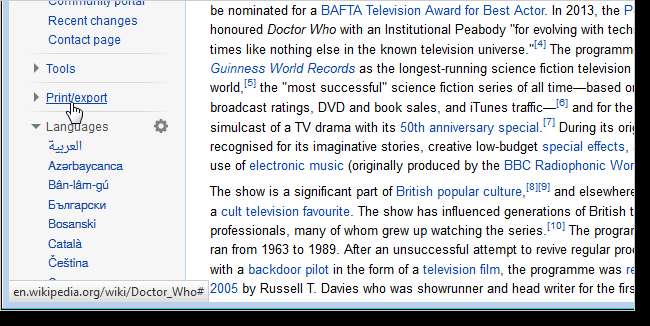
Klikk på koblingen Opprett en bok under Skriv ut / eksporter.

Book Creator-siden vises. Klikk på Start book creator.
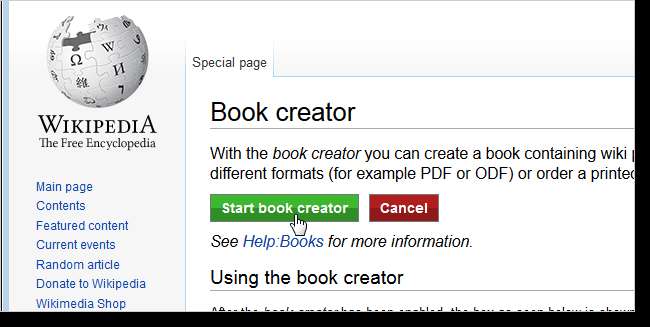
Bokskaperen vises øverst på artikkelsiden. For å legge til den gjeldende artikkelen i eBoken din, klikk på koblingen Legg til denne siden i boken din.

Det er et par måter du kan legge til andre relaterte artikler i eBoken din. En måte er å holde musen over en lenke i den nåværende artikkelen. En popup-rute vises med en Legg til koblet wiki-side i boklenken din. Klikk på lenken for å legge til Wikipedia-artikkelen i eBoken. Vi viser deg hvordan du omorganiserer og grupperer artiklene i e-boken din senere i denne artikkelen.
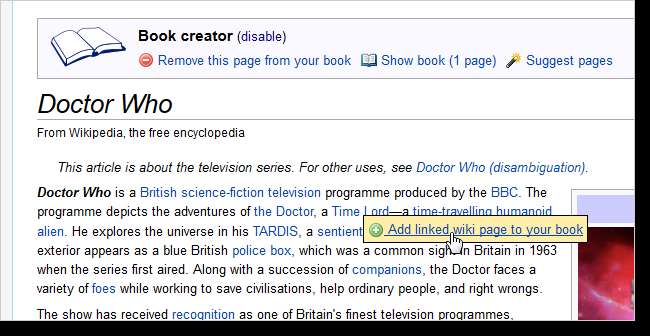
En annen måte å legge til relaterte sider er å klikke på koblingen Foreslå sider i bokens bokser.
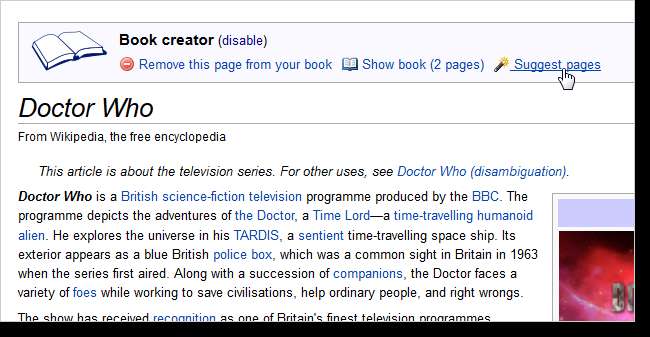
De foreslåtte sidene for boksiden din vises. Klikk på den grønne pluss-knappen ved siden av en artikkel i Forslag-listen du vil legge til i eBoken. Når du legger til artikler i eBoken, blir disse artiklene fjernet fra listen over forslag, og et nytt forslag blir lagt til i stedet.
MERKNAD: Hvis du først vil se artikkelen, klikker du artikkelkoblingen til høyre for den grønne pluss-knappen. Du kan også søke på artikler alene. Når du ser på en artikkel, vises bokskaperen for boken øverst. Klikk på koblingen Legg til denne siden i boken din for å legge artikkelen til din nåværende eBok. For å gå tilbake til de foreslåtte sidene for boksiden din, klikker du bare på Tilbake-knappen i nettleseren din.
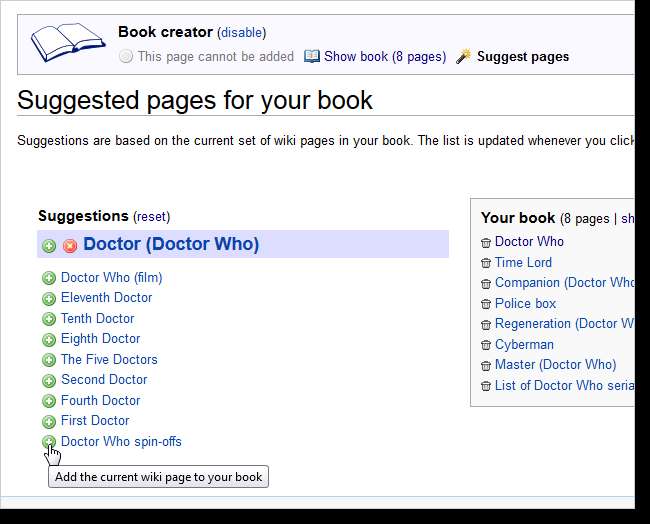
Når du har lagt til alle sidene du vil legge til i eBoken din, klikker du på visningskoblingen i boken Din på høyre side av siden.
MERKNAD: Du kan også klikke koblingen Vis bok i bokskaperen-boksen øverst på siden.
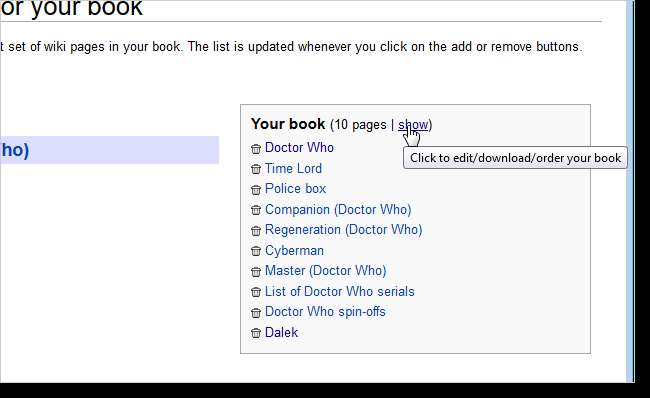
Siden Administrer boken vises, slik at du kan redigere rekkefølgen på artiklene i eBoken, gruppere den i kapitler og laste ned det ferdige produktet.
Artiklene i boken din er oppført i en rute til venstre på siden. Hvis du vil slette en artikkel fra eBoken, klikker du på søppelikonet til venstre for artikkelen i boksen. For å se en artikkel, klikk på ikonet med linjer ved siden av søppelikonet for ønsket artikkel.
For å omorganisere artiklene i eBoken din, dra og slipp artikler i boksen til venstre på siden.
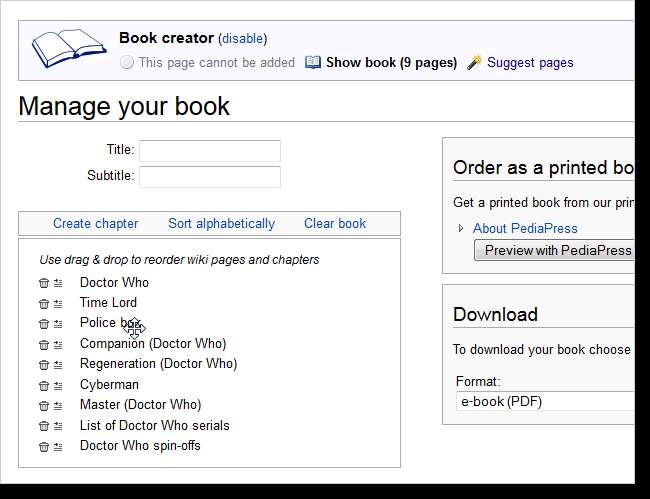
Du kan også lage kapitler for eBoken. For å gjøre det, klikk på koblingen Opprett kapittel over artikellisten.
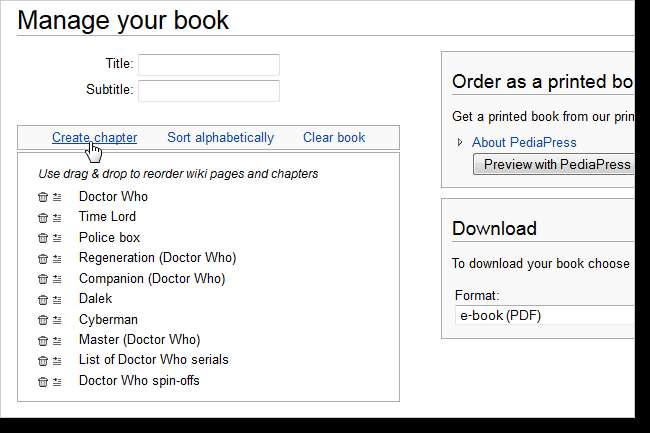
En dialogboks dukker opp. Skriv inn navnet på kapittelet i redigeringsboksen, og klikk OK.
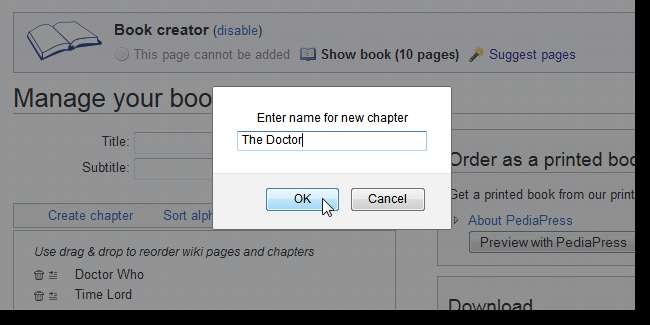
Når du legger til et kapittel, blir det lagt til på slutten av eBoken. For å legge til artikler i kapittelet du opprettet, drar du sider under kapittelnavnet i listen. Legg til kapitler som du vil, og organiser artiklene dine i kapitlene. Du kan gi nytt navn til kapitler ved å bruke lenken Gi nytt navn ved siden av hvert kapittelnavn.

Før du laster ned eBoken, må du velge formatet du ønsker. Velg Format fra rullegardinlisten i Last ned-boksen på høyre side av siden. Du kan generere e-boken din i PDF-format, OpenDocument-format, OpenZIM-format (en offline lagringsløsning for innhold som kommer fra Internett), eller EPUB-format.
Klikk på Last ned for å laste ned eBoken i det valgte formatet.
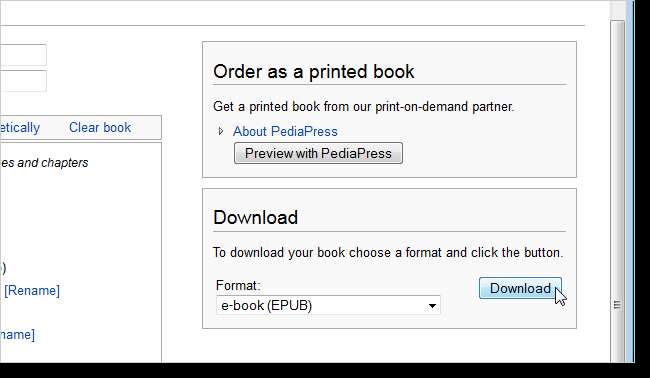
Et gjengivelsesskjermbilde viser fremdriften for konverteringen til en eBok.
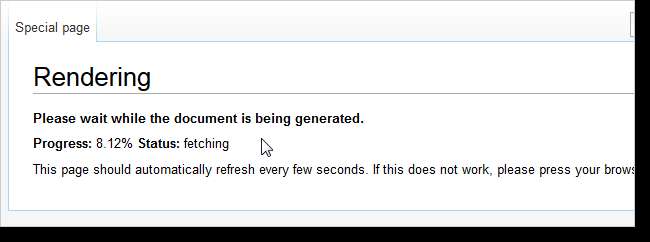
Når gjengivelsen er ferdig, klikker du på koblingen Last ned fil.
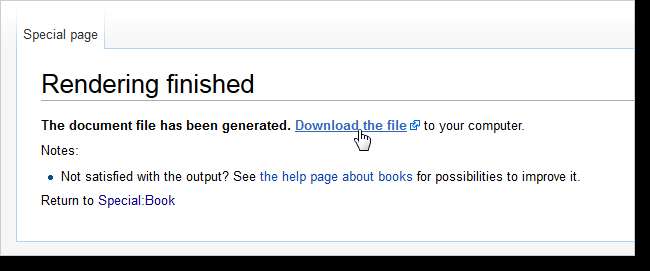
Hvis nettleseren din kan åpne det valgte formatet, kan filen åpne i nettleseren. For eksempel åpnet vår EPUB eBok i Firefox. Hvis dette skjer, klikker du på hvilken knapp eller kobling som er tilgjengelig for å lagre filen på disken.
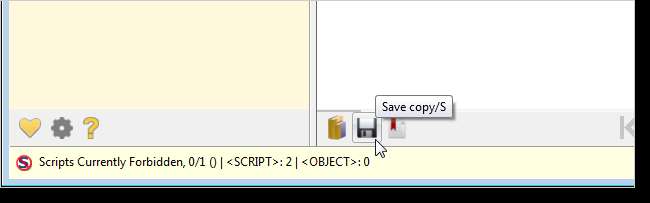
Du kan også høyreklikke på Last ned filkoblingen og velge Lagre lenke som fra popup-menyen for å lagre filen på disken.
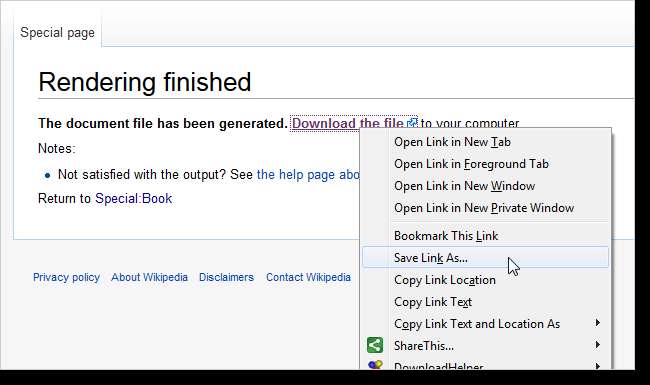
Du bør ha en eBok-fil på harddisken din nå.
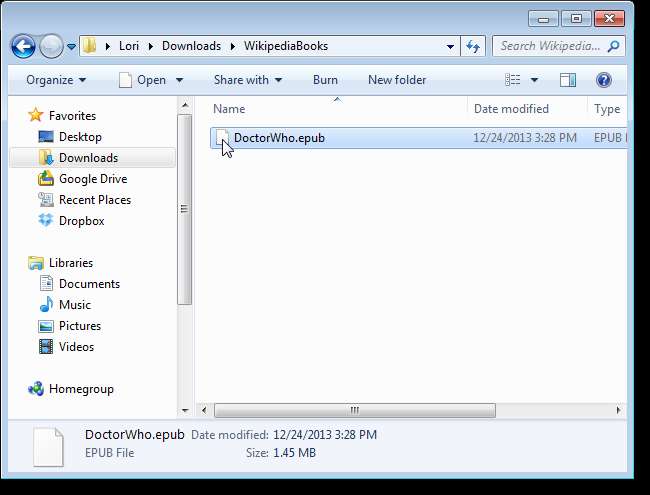
Overfør e-boken din til en mobil enhet som kan håndtere den, og du kan ta informasjonen med deg.







